如何在PS里面创建新图层
发布时间:2017-06-17 19:46
相关话题
假如要在PS里面使用新的图层话,我们首先要知道怎么创建新图层。很多刚学习的新手小伙伴可能还不知道,下面是小编带来关于如何在PS里面创建新图层的内容,希望可以让大家有所收获!
在PS里面创建新图层的方法
打开ps cs4软件,新建一个空白文件,并填充绿色。大家看一下,ps右下角的图层面板,现在只有一个图层——绿色的背景层。

点击ps菜单栏中的“图层”,在下拉菜单中选择“新建”。
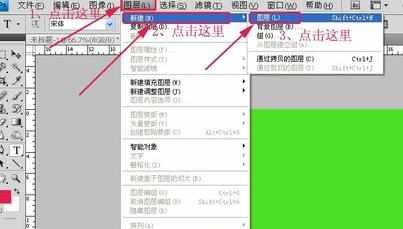
这时,会弹出一个“新建图层”对话框,在里面输入要新建图层的名称,默认的名称是“图层一”,我们不作改动。然后点击确定。
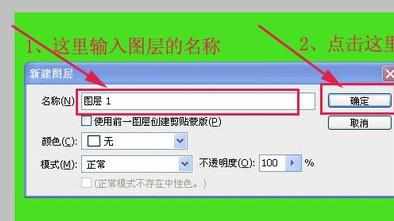
现在,大家看一下ps右下角的图层面板,现在在绿色的背景层的上面又出现了一个透明的图层。


如何在PS里面创建新图层的评论条评论